用u盘怎么备份电脑上的文件|怎么将u盘里的文件备份
经常出差,用U盘备份文件很麻烦怎么办?如果你是一名经常需要出差的上班族,肯定需要使用很多的文件,通常很多人会将公司电脑文件备份到U盘里,然后到上U盘去出差,但是有的人会抱怨U盘经常无缘无故的丢失,导致备份的文件也不能找到。而且U盘的损坏率还非常的高,同样也会造成文件的丢失,面对这样的问题该怎么办呢?
小编今天教大家一个方法,将需要使用的电脑文件备份到百度网盘,这样不管出差去哪里都不用担心文件丢失了,那么如何将文件备份到百度网盘呢?今天小编就来教一教大家吧,操作简单,可以实现电脑文件自动备份哦,请看详细的步骤。
使用软件:FlieYee数据备份恢复
软件下载地址:https://www.xmisoft.com/download/FileYee3.0.8.2.exe

步骤1,下载FlieYee数据备份恢复软件安装后打开,然后进行设置。如下图所示左边设置备份源,我们选择“本地磁盘/共享目录”,然后添加备份文件夹路径;中间设置文件同步方式,根据自己的情况选择即可。

步骤2,右边是设置备份目标,也是就是电脑文件备份到哪里,我们选择“百度网盘”,然后点击【详细设置】按钮,添加百度网盘用户,获取授权码进行授权,然后保存。

步骤3,设置文件备份任务名称方便我们查找,也可以不设置采用软件自动生成的。然后点击【创建任务】按钮创建文件备份任务。创建成功后软件会自动跳转至任务管理页面。

步骤4,找到刚刚创建的文件备份任务,然后点击操作下面的“开始”图标,这样软件就开始执行备份任务了,当执行结果显示“成功”的时候说明文件同步备份成功了。

步骤5,软件会默认半小时执行自动备份任务一次,也可以点击“设置”图标,修改自动备份的相关参数,按照你的意愿进行自动备份。这样电脑文件就自动备份到百度网盘了!

如果你是一名经常出差的商务人员,文件备份肯定是一件非常重要的事情,将文件备份到百度网盘,随时随地都能下载使用,而且文件安全性较高,快去试一试吧。
相关内容

电脑声卡怎么安装|win10电脑内录声音设置方法
电脑声卡怎么安装|win10电脑内录声音设置方法,方法,设置,安装...
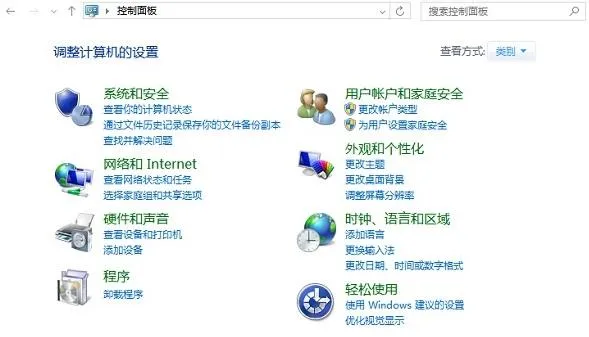
怎么设置休眠模式|电脑睡眠与休眠的区别
怎么设置休眠模式|电脑睡眠与休眠的区别,休眠,模式,设置,恢复...
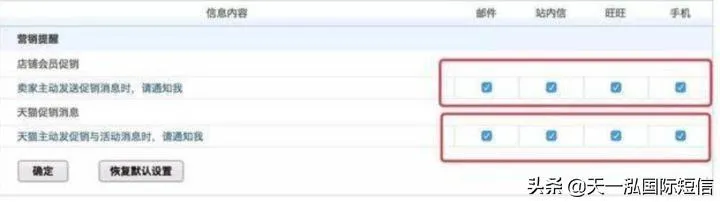
苹果手机怎么设置短信拦截|如何设置拦截手机垃
苹果手机怎么设置短信拦截|如何设置拦截手机垃圾短信,拦截,短...
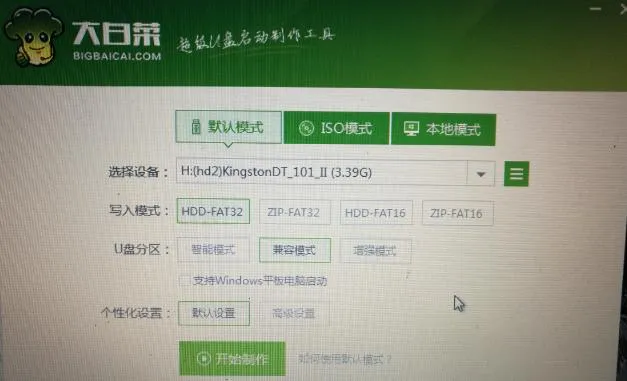
怎么u盘启动盘制作工具|制作u盘启动步骤图解
怎么u盘启动盘制作工具|制作u盘启动步骤图解,步骤,图解,制作,...

win10如何设置鼠标右键菜单|win10桌面鼠标右击
win10如何设置鼠标右键菜单|win10桌面鼠标右击卡顿怎么办,桌...

电脑文件太大怎么删除|桌面文件删除不了的解决
电脑文件太大怎么删除|桌面文件删除不了的解决方法,文件删除,...
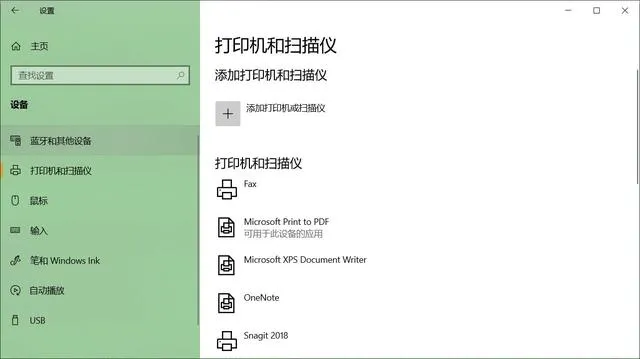
win10怎么启用无线功能|win10设置共享打印机的
win10怎么启用无线功能|win10设置共享打印机的步骤,设置,共享...

苹果怎么设置中文简体|苹果如何把繁体字变成简
苹果怎么设置中文简体|苹果如何把繁体字变成简体中文,繁体字,...

c盘磁盘损坏怎么修复|磁盘文件目录损坏如何修复
c盘磁盘损坏怎么修复|磁盘文件目录损坏如何修复,损坏,修复,磁...

闪迪恢复软件怎么用|怎么恢复sd卡中已经删除的
闪迪恢复软件怎么用|怎么恢复sd卡中已经删除的文件,删除,文件...
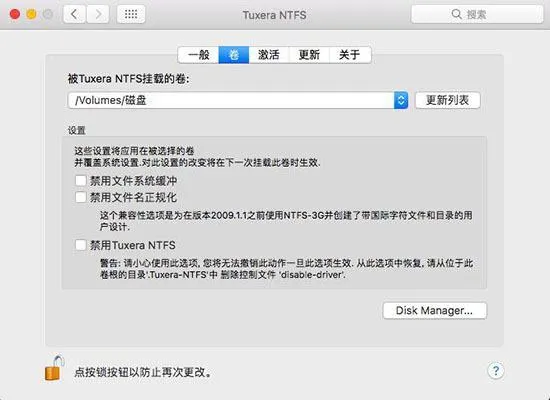
mac怎么拷贝文件到u盘|Mac复制文件到U盘的两种
mac怎么拷贝文件到u盘|Mac复制文件到U盘的两种解决方法,解决...

U盘文件丢失怎么办|轻松恢复U盘丢失的文件
U盘文件丢失怎么办|轻松恢复U盘丢失的文件,丢失,文件,恢复,数...

怎么设置移动硬盘启动|如何正确使用移动硬盘
怎么设置移动硬盘启动|如何正确使用移动硬盘,移动硬盘,启动,...

打印机共享怎么设置权限|访问共享打印机没有权
打印机共享怎么设置权限|访问共享打印机没有权限怎么办,权限,...

删除文件需要管理员权限怎么办|电脑删文件需要
删除文件需要管理员权限怎么办|电脑删文件需要管理员权限解...



